- Home ›
- Bloggerの使い方 ›
- 記事を作成する
公開済みの記事の公開日時を変更する
公開した記事をあとから編集して公開日時を変更することができます。新しい記事の場合と違い、公開済みの記事に対して公開日時として未来の日時を指定することはできません。ここでは Blogger で公開済みの記事の公開日時を変更する方法と、公開済みの記事を予約投稿に戻す手順について解説します。
※ 新しい記事の公開日時を設定する方法については「新しい記事の公開日時を設定する(予約投稿する)」をご参照ください。
(Last modified: )
公開済みの記事の公開日時を変更する
公開済みの記事はあとから公開日時を変更することができます。対象の記事の編集画面を表示してください。

記事のタイトルや本文を編集したあと記事を更新した場合、公開日時は現在設定されている日時のままです。更新した日時に変更されるわけではありません。例えば現在この記事の公開日時は 2022/05/02 13:00 に設定されています。
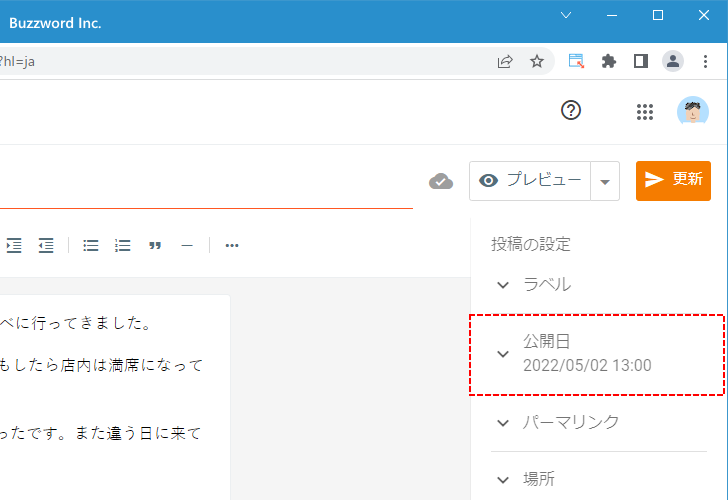
本文を少し編集したあとで画面右上の「更新」をクリックしてください。

記事の更新が完了しました。更新後にあらためて記事の公開日時を確認してみると、更新前と変わらず 2022/05/02 13:00 のまま変わっていないことが確認できます。

このように記事のタイトルや本文を編集したあとで記事の更新を行っても、記事の公開日時は変更されません。
公開済みの記事の公開日時を変更するには明示的に違う日付を設定する必要があります。対象の記事の編集画面を表示したあと、右サイドバーに表示されている「公開日」の箇所をクリックしてください。

日付と時刻を設定する画面が表示されます。

ここで「自動」を選択すると、現在の日時が自動的に設定されます。(「更新」をクリックしない限り反映はされません)。

「日時を設定」を選択すると任意の日付と時刻を選択できます。

まず現在日時よりも前の日付と時刻を指定してみます。例として 2022 年 5 月 5 日 12:00 に設定しました。

変更内容を反映させるため、画面右上の「更新」をクリックしてください。公開日時が変更されました。

ブログを表示して先ほどの記事を表示してみると、公開日時が先ほど設定した日時になっていることが確認できました。

公開済みの記事の公開日時に未来の日時を設定した場合
公開済みの記事の公開日時を変更することはできますが、現在よりも未来の日付は指定することはできないルールになっています。
それでは実際に試してみます。記事の編集画面を表示したあと、右サイドバーに表示されている「公開日」の箇所をクリックしてください。

現在よりも未来の日付をカレンダーでクリックし選択してみます。すると選択は一応できるのですが、画面左下に「公開済みの投稿の公開日を未来の日付にすることはできません。」と表示されます。


また未来の日付が設定された状態で画面右上の「更新」をクリックしても同じメッセージが表示されて記事を更新することができません。このように公開している記事は、公開日時として未来の日付を指定することはできません。
公開済みの記事を予約投稿に変更する
先ほど解説したように公開済みの記事の公開日時として未来の日付を指定することはできないので、公開済みの記事をいきなり予約投稿にすることはできません。ただ公開している記事を一度下書きに戻し、そのあとで公開日時として未来の日時を設定して公開することで予約投稿にすることができます。
例として次の公開済みの記事を予約投稿に変更してみます。記事の編集画面を表示してください。

最初にこの記事を下書きに戻します。画面右上の「プレビュー」の右にある下矢印をクリックし、表示されたメニューの中から「下書きに戻す」をクリックしてください。

記事が下書きに戻りました。

次に公開日を設定します。右サイドバーに表示されている「公開日」の箇所をクリックして下さい。

公開日の日時を指定する画面が表示されます。今回は現時点よりも未来の日付と時刻を指定しました。

それでは記事を公開します。画面右上に表示されている「公開」をクリックしてください。

確認ダイアログが表示されます。「確定」をクリックしてください。

記事が予約投稿の形で公開されました。「投稿」画面で確認すると「スケジュール済み」と表示されており、予約投稿になっていることが確認できます。現時点では公開はされていないのでブログには表示されませんが、指定した公開日時になったら自動的に公開されます。


このように公開済みの記事であってもいったん下書きに戻してから公開日時に未来の日時を設定することで予約投稿に戻すことができます。
-- --
Blogger で公開済みの記事の公開日時を変更する方法と、公開済みの記事を予約投稿に戻す手順について解説しました。
( Written by Tatsuo Ikura )

著者 / TATSUO IKURA
これから IT 関連の知識を学ばれる方を対象に、色々な言語でのプログラミング方法や関連する技術、開発環境構築などに関する解説サイトを運営しています。